
Kas yra pamoka apie USB atmintinės kūrimą naudojant „Windows 11“?
Vaizdo pamokoje „USB atmintinės kūrimas naudojant„ Windows 11 “mes pagaminsime USB atmintinę su„ Windows 11 “iš ISO atvaizdo, kurį atsisiuntėme iš oficialios„ Windows “svetainės.
Kadangi dar nėra „Media 11“ kūrimo įrankio, skirto „Windows 5.10.2021“ (XNUMX XNUMX XNUMX), naudosime „Rufus“.
Kur atsisiųsti originalų „Windows 11“ ISO atvaizdą?
Visai kaip aš tau parodžiau Pamoka apie ISO 11 atvaizdų atsisiuntimą, atsisiųsime „Windows 11“ ir įdėsime į USB atmintinę, kad ją įdiegtume.
ISO atvaizdas dabar oficialiai atsisiunčiamas iš „Windows Insider“ svetainės. Nors tai yra peržiūros kūrėjo versija, ji beveik panaši į galutinę versiją.
Kokia programa naudojama USB atmintinei sukurti naudojant „Windows 11“?
Kadangi „Windows 11“ medijos kūrimo įrankio vedlys dar nepasiekiamas, naudosime „Rufus“.
„Rufus“ yra maža programa, su kuria galite įdėti daugybę operacinių sistemų, o ne tik „Windows“.
Kur galima atsisiųsti RUFUS?
„Rufus“ galima rasti visame internete, įvairiose svetainėse, tačiau geriausia jį atsisiųsti iš oficialios svetainės.
Žemiau yra puslapis su visomis RUFUS versijomis
Atminkite, kad įėję į oficialų „Google“ rodomą puslapį gausite 404 klaidą.
parsisiųsti Rufus
Kur atsisiųsti originalų ISO atvaizdą naudojant „Windows 11“?
Svetainėje https://insider.windows.com/en-us/ Raskite originalią „Windows 11“ versiją, kurią galima įsigyti dabar, prieš pat paleidžiant.
Įspėjimas:
Turite įeiti į viešai neatskleistą programą. Tai labai paprasta, tereikia prisijungti naudojant „Microsoft“ paskyrą ir atlikti instrukcijoje nurodytus veiksmus.žr. pamoką)
Susiję vaizdo įrašai:
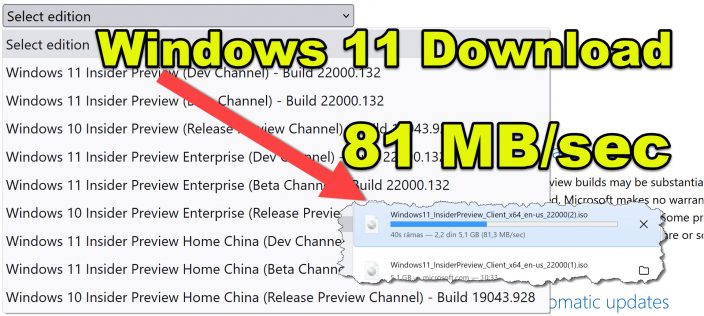




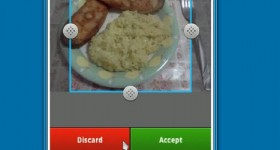







Gera pamoka. Užklausa, koks paveikslėlio pavadinimas darbalaukyje? dėkoju
Man tai padėjo naudojant „Media Creation Tool for Windows 11.“. Nėra „Insider“ paskyros.
Sveiki, ką galite papasakoti apie naujus įrenginius, pagrindines plokštes su procesoriais, kurie, mūsų supratimu, kažkaip nesuderinami su „Windows 10“, galbūt net ne su „Windows 11“, kuri vienu metu įdiegiama su 2 lazdelėmis, 1 kurioje įdiegiate „Windows“ ir jūs aiškiai parodykite, kad įrenginys yra senesnis, o kita - BIOS ir tvarkyklės.
Oficialią „Windows 11“ galima atsisiųsti iš „Microsoft“ svetainės. Vakar atsisiunčiau ir įdiegiau.
Ar galite man pasakyti, kaip įjungti saugų įkrovimą „Windows 10 PC“ ir „Asrock H310CM-HDV“ pagrindinėje plokštėje bei „Intel Celeron G4930“ procesoriuje? Jei pereisiu prie nustatymų atkūrimo - sudėtingo įkrovos, nerandu tos UEFI programinės įrangos parinkties ...
Sveiki! Atrodo, kad „Windows 11“ nebus galima įdiegti visuose kompiuteriuose. Pavyzdžiui, mano nešiojamajame kompiuteryje su „Intel i7 7700HQ“ procesoriumi, SSD 256 GB + HDD 500 GB, 8 GB RAM atmintis, nustatymų atnaujinimo ir saugumo srityje man pranešama, kad šiame kompiuteryje nebus galima įdiegti „Windows 11“, nes taip neatitinka kai kurių reikalavimų. Ir tai suteikia man galimybę patikrinti, kuris komponentas neatitinka „Windows 11“ reikalavimų. Patikrinus atrodo, kad tai aukščiau minėtas procesorius. Nesuprantu kodėl. Yra už manęs. Jei kas nors gali paaiškinti, tai malonu.
Sveiki, aš taip pat turiu nešiojamąjį kompiuterį su „Intel 7200U“ procesoriumi, bet įdiegiau „Windows 11 Insider“ ir nuolat atnaujinau, bet keisčiausia, kad dabar įdiegiau versiją 22471.1000, versiją, kurios nereikėjo įdiegti įrenginyje su šis procesorius.
Atrodo, kad mūsų kartos procesorių neįmanoma įdiegti, bent jau taip teigia „Microsoft“.
Paaiškinimas, manau, tikrai būtų, atnaujinant visus aparatūros komponentus, dėl šių priežasčių jis neveikia visuose nešiojamuosiuose ir staliniuose kompiuteriuose, tačiau tai nenurodo pono CRISTI, tai logiška, kaip ir automobiliuose. Negalite pakeisti „Yale“ stebulės prie durų, jei tai ne tų metų, tos pačios serijos, norint daugeliui iš mūsų naudoti šį „langų“ šūdą ir kaktą, jums reikia atnaujinimo, kuris, žinoma, kainuoja, todėl broliai yra dideli šūdas šiems langams, o tai verčia jus papildomai kainuoti, jei norite bėgti be sunkumų. Tai yra, galite uždirbti daugiau pinigų, nei mažmeninės prekybos programa kainuoja IT pardavėjams. Mano nuomone, dar neapsunkinkite savęs, čia, žinoma, yra vadovėliai ir didmeninės reklamos, ką reikia parduoti, vieną gausite nemokamai, jei perkate veikimui reikalingus produktus. IŠVADA: viena ranka plauna kitą.